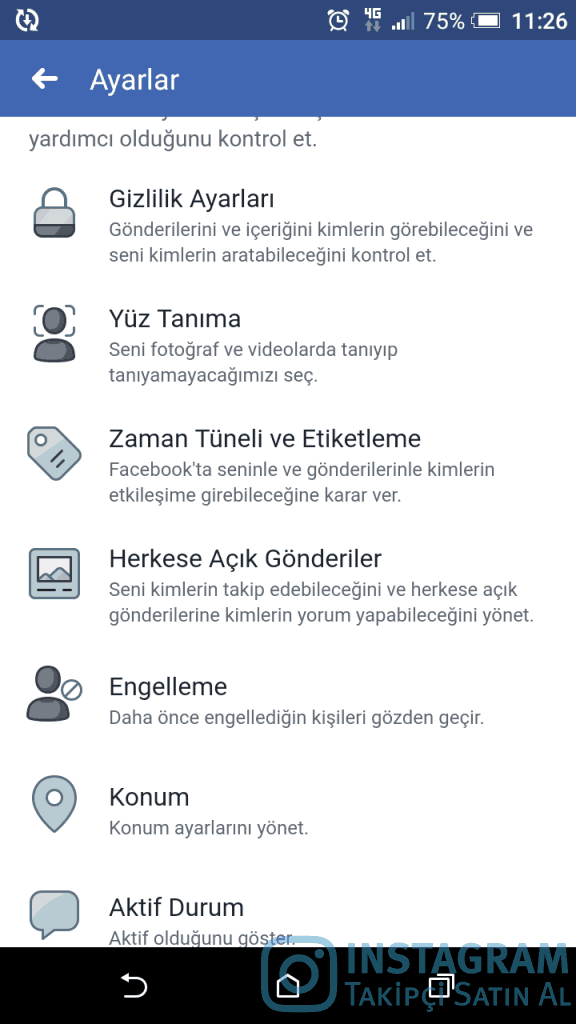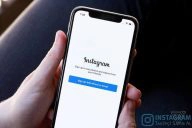Facebook uygulaması, hem mesajlaşma hem de paylaşım yapma üzerine kurulu bir sosyal medya uygulamasıdır. Her geçen gün kendini geliştirerek, kullanıcı doyumunu arttırmayı amaçlamaktadır. Genel olarak güzel deneyimler yaşatsa bile, bazen sorunlar ortaya çıkabiliyor. Bu sorunların belki de en rahatsız edeni zaman tünelinde sizden habersiz paylaşımlar yapılması. Peki bunun için Facebook paylaşım engeli mümkün mü?
Sizi rahatsız eden sorunların bazılarında, belli ayarlar vardır. Zaman tüneli paylaşımda belli bir ayar var mı, bu ayarlar nasıl yapılır sorularına detaylı olarak cevap vereceğiz.
İçindekiler
Facebook paylaşım engeli nedir, ne işe yarar?
Facebook hesabınız var. Paylaşımlar yapıyorsunuz ancak istemediğiniz kişilerin gönderileri, zaman tünelinizi işgal etmiş durumda. Bu oldukça can sıkıcı. Sizden habersiz, sizin izniniz olmadan yapılan bu paylaşımları engelleme yöntemi var mı? Tabi ki de var. Sizden habersiz paylaşım yapılmasını engellemeye Facebook paylaşım engeli diyoruz.
Birkaç basit adım sayesinde bu sorunun önüne geçebilirsiniz. İster sadece siz paylaşım yapın, isterseniz de paylaşım yapabilecek hedef kitleyi belirleyin. Tamamen size kalmış. Bu engelin teorik olarak ne olduğunu anladığımıza göre, Facebook zaman tüneli paylaşımlarını engelleme işlemi nasıl yapılır onu öğrenelim.
Zaman tünelinde yapılan paylaşımlarını yönetmek için ne yapmalıyım?
Zaman tünelinde yapılan paylaşımları yönetebilmek mümkün. Bunun için yapılması gereken bir ayar var. Adımları sırasıyla uygulamanız durumunda, bu sorun ortadan kalkacaktır. Zaman tüneli paylaşımlarını engellemek adına uygulanması gereken adımlar:
- İlk olarak Facebook uygulamasına giriş yapın.
- Facebook uygulamasında, ekranın sağ ve üst bölmesinde yer alan simgeye tıklayın. (Üç çizgi şeklinde olan simge)
- Bu simgeye tıkladığınızda karşınıza bir çok seçenek çıkacak. Bu seçenekler içinde, ekranı aşağı doğru kaydırarak ayarlar bölümünü bulun.
- Ayarlar seçeneğine tıkladığınızda, ekranın aşağılarında ‘’zaman tüneli ve etiketleme’’ alanı yer almaktadır. Bizim için önemli olan kısım burası. Zaman tünelinde yapılan paylaşımları düzenlemek için bu alanı kullanacağız.
- Zaman tüneli ve etiketleme bölümüne tıkladığınızda ilk bölümde zaman tünelinde paylaşım yaptığında kimler görsün bölümü var. Burada üç seçenek bulunmaktadır. Sadece ben, herkes ve sadece arkadaşlar. Bu seçenekler içinde herkesi seçmeniz durumunda, zaman tünelinize sizden izinsiz herkes paylaşım yapabilir. Sadece arkadaşlar demeniz durumunda, arkadaşlarınız paylaşım yapabilecektir. Hiç kimsenin paylaşım yapmamasını istiyorsanız, sadece ben seçeneğini işaretlemeniz yeterlidir. Bunu seçtiğinizde hiç kimse paylaşım yapamayacak.
Kişisel hesabınız varsa, sadece ben yerine arkadaşlar da yapabilirsiniz. Özel günler geldiğinde zaman tünelinizde paylaşım yapabilirler. Ancak tanınmış popüler biriyseniz, sadece ben yapmanız daha sağlıklı olacaktır.
Facebook paylaşım engelini kaldırmam mümkün mü?
Zaman tünelimde paylaşım yapılmasını engelledim. Peki Facebook paylaşım engeli kalkar mı? Bunu kaldırmam mümkün mü? Bu soruya cevabımız evet. Yaptığınız engeli aynı yoldan geri kaldırabilirsiniz. Bunun için yukarıda bahsettiğimiz adımları aynı şekilde tekrarlayın. En son ki aşamada sadece ben olan alanı, herkese açık olarak değiştirin. Böylece engel kalkmış olacak ve herkese zaman tünelinizde paylaşım yapabilecektir. İşlem bu kadar basit!
Sonuç
Bu yazıda Facebook’ta rahatsız olunan paylaşımlar, izinsiz yapılan paylaşımlar nasıl engellenir ona değindik. Artık paylaşım engelinin ne olduğunu ve nasıl yapıldığını biliyorsunuz.
Umarım bu sorunu yaşayan arkadaşların, sorularına cevap bulabilmişizdir. Bir sonraki konuda görüşmek dileğiyle.